Ghi đĩa quang dễ dàng với BurnAware Free
Windows Vista và XP đều có chức năng ghi đĩa nhưng nó vẫn còn thiếu nhiều tính năng cần thiết. Hôm nay chúng ta sẽ xem xét phần mềm BurnAware Free, phần mềm mà như tên gọi của nó gợi ý - miễn phí và nhiều tính năng.
Một thứ được đề cập đến trong suốt quá trình cài đặt là thanh Ask Toolbar sẽ được đặt làm mặc định. Nếu bạn không muốn một thanh toolbar làm rối màn hình trình duyệt, hãy bỏ đi tùy chọn cài đặt toolbar này.
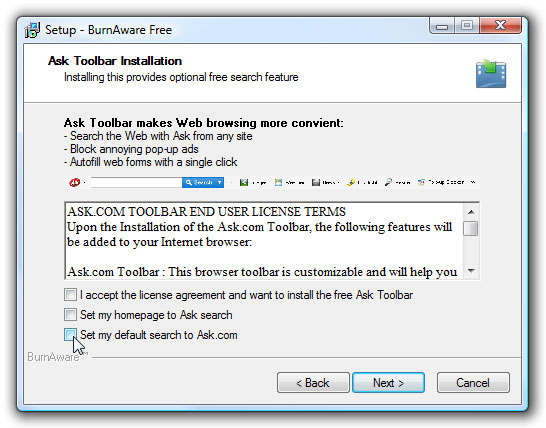 Giao diện người dùng của BurnAware thì rất đơn giản và dễ dàng để điều hướng. Nhấn vào loại media mà bạn muốn tạo ở bên trái. Đặc biệt là khả năng tạo file ISO và DVD, điểm mới trong Windows 7 là một tiện ích cho phép bạn ghi file ISO.
Giao diện người dùng của BurnAware thì rất đơn giản và dễ dàng để điều hướng. Nhấn vào loại media mà bạn muốn tạo ở bên trái. Đặc biệt là khả năng tạo file ISO và DVD, điểm mới trong Windows 7 là một tiện ích cho phép bạn ghi file ISO.
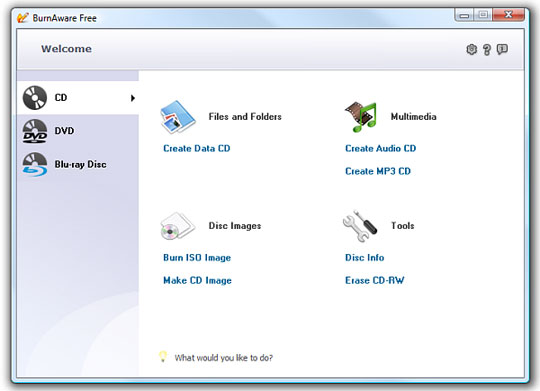 Chọn loại đĩa bạn tạo từ menu ở trên sau đó thêm file vào.
Chọn loại đĩa bạn tạo từ menu ở trên sau đó thêm file vào.
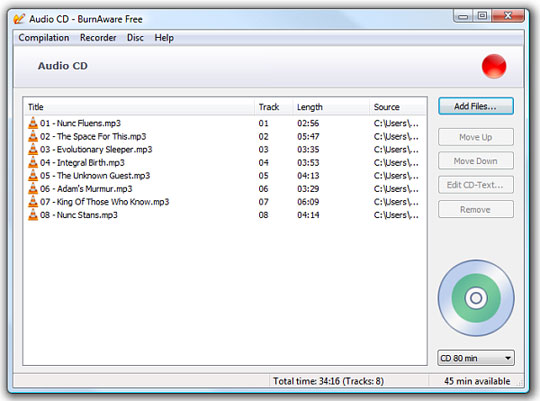 Một trong những tham khảo đáng quan tâm là khả năng chọn tốc độ ghi trước khi ghi đĩa. Nếu ghi một đĩa dữ liệu quan trọng, một bộ phim có chất lượng, hoặc DVD chúng ta nên chọn tốc độ ghi chậm hơn
Một trong những tham khảo đáng quan tâm là khả năng chọn tốc độ ghi trước khi ghi đĩa. Nếu ghi một đĩa dữ liệu quan trọng, một bộ phim có chất lượng, hoặc DVD chúng ta nên chọn tốc độ ghi chậm hơn
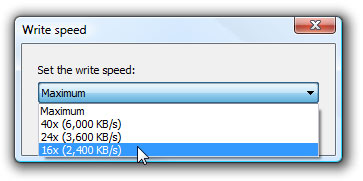 Bạn có thể xem tiến trình trong khi ghi đĩa.
Bạn có thể xem tiến trình trong khi ghi đĩa.
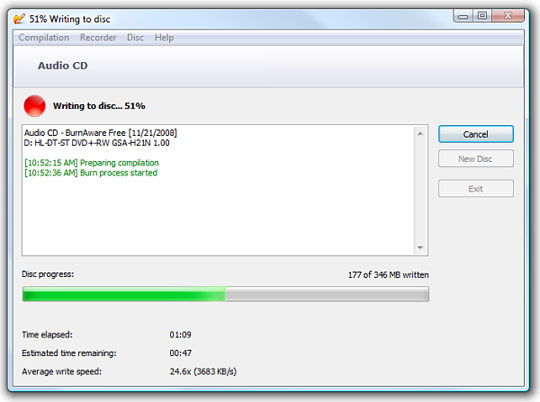 Ghi một đĩa CD thành công là một ví dụ. Chúng ta có thể thử với một Blu-ray nhưng không may mắn là nó không thể ghi đĩa Bluray.
Ghi một đĩa CD thành công là một ví dụ. Chúng ta có thể thử với một Blu-ray nhưng không may mắn là nó không thể ghi đĩa Bluray.
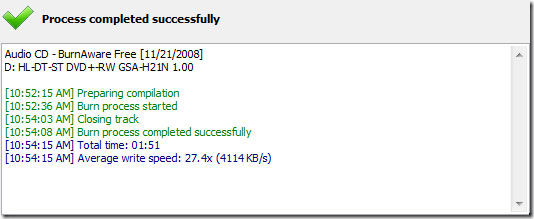 Kết luận
Kết luận
BurnAware là một tiện ích ghi đĩa rất tốt. Nó rất đơn giản để cài đặt và sử dụng. Một lưu ý trước là bạn sẽ cần mua một đăng kí cho phiên bản Home nếu muốn tạo đĩa khởi động hoặc các file ảnh. Phiên bản đã đăng kí tốn khoảng 29.95$ cho phép các công cụ thêm vào cho việc sao chép đĩa DVD, games và các thiết bị kĩ thuật số khác. Nếu bạn đang tìm kiếm một phiên bản miễn phí và dễ sử dụng, thì ứng dụng ghi đĩa BurnAware Free là một lựa chọn tuyệt vời.
Download:
__________________Windows Vista và XP đều có chức năng ghi đĩa nhưng nó vẫn còn thiếu nhiều tính năng cần thiết. Hôm nay chúng ta sẽ xem xét phần mềm BurnAware Free, phần mềm mà như tên gọi của nó gợi ý - miễn phí và nhiều tính năng.
Một thứ được đề cập đến trong suốt quá trình cài đặt là thanh Ask Toolbar sẽ được đặt làm mặc định. Nếu bạn không muốn một thanh toolbar làm rối màn hình trình duyệt, hãy bỏ đi tùy chọn cài đặt toolbar này.
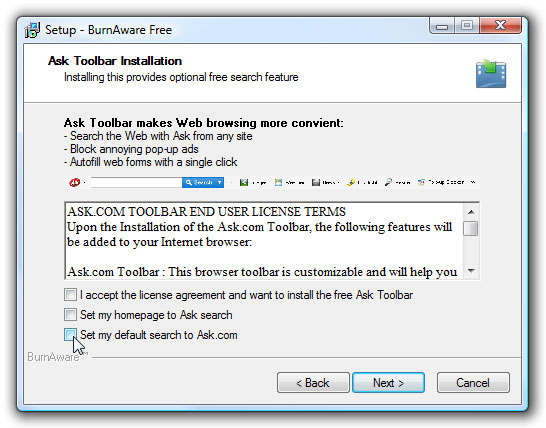
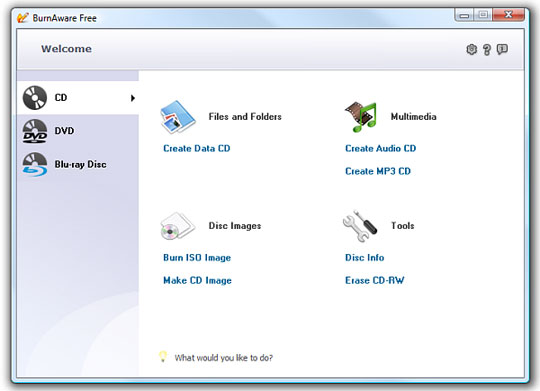
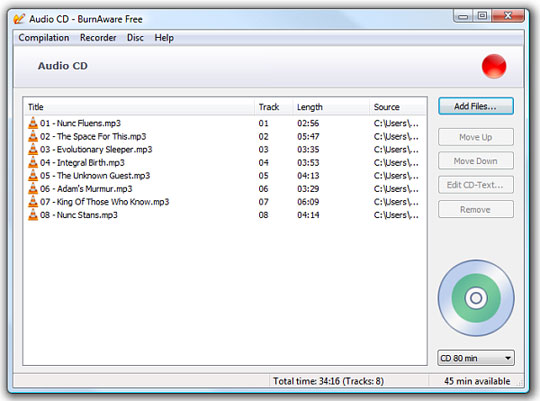
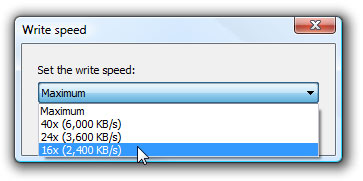
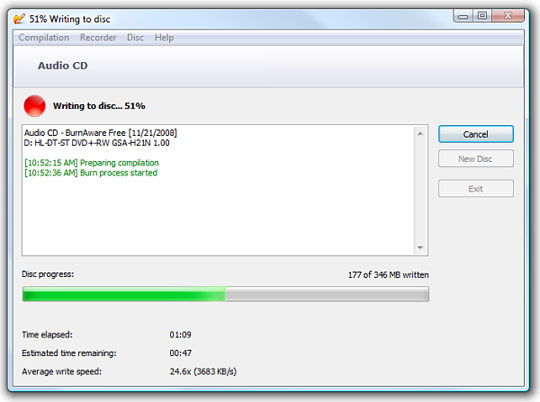
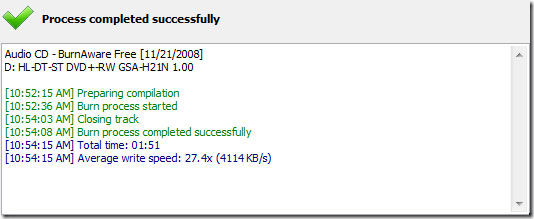
BurnAware là một tiện ích ghi đĩa rất tốt. Nó rất đơn giản để cài đặt và sử dụng. Một lưu ý trước là bạn sẽ cần mua một đăng kí cho phiên bản Home nếu muốn tạo đĩa khởi động hoặc các file ảnh. Phiên bản đã đăng kí tốn khoảng 29.95$ cho phép các công cụ thêm vào cho việc sao chép đĩa DVD, games và các thiết bị kĩ thuật số khác. Nếu bạn đang tìm kiếm một phiên bản miễn phí và dễ sử dụng, thì ứng dụng ghi đĩa BurnAware Free là một lựa chọn tuyệt vời.
Download:

| :..: |
Theo HanhTrangSinhVien


0 comments:
Post a Comment